Мицрософт Екцел је вероватно најбоља апликација за табеларне прорачуне за рад и анализу података. Већина корисника воли ову апликацију због њене једноставности. Међутим, када видите грешке у Екцел-у, тешко је разумети шта је узрок проблема јер је грешка тачно назначена.
Неки корисници су приметили грешку приликом лепљења вредности у Екцел ћелију. Комплетна порука о грешци је као што је приказано у наставку -
Мицрософт Екцел не може да налепи податке.
Ова грешка није ограничена на одређену врсту података. До грешке може доћи приликом копирања података из уређивача текста или са веба.
Међутим, ако наиђете на ову грешку, испробајте доленаведене исправке. Саставили смо листу радних решења како бисмо вам уштедели време.
Преглед садржаја
Исправка 1: Поново покрените МС Екцел
1. Затворите МС Екцел Апликација.
2. Поново покрени апликација
Покушајте да налепите податке. Проверите да ли ово ради.
Исправка 2: Промените формат ћелије
1. Изаберите Колона.
2. Под Кућа картицу, кликните на Формат.
3. Из падајућег менија изаберите Форматирајте ћелије.
Алтернативно, можете изабрати колону и изабрати Цтрл+1.
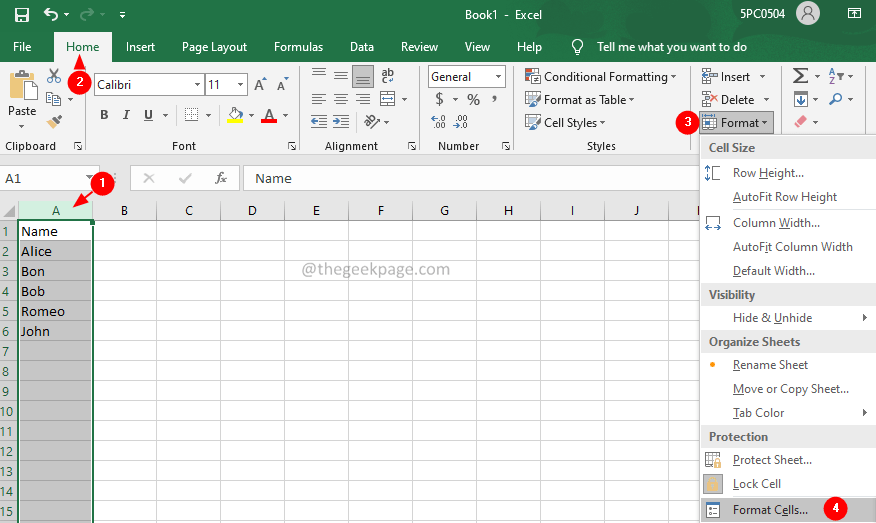
4. Отвара се прозор за форматирање ћелија. У одељку категорије изаберите одговарајућу категорију и кликните ок.
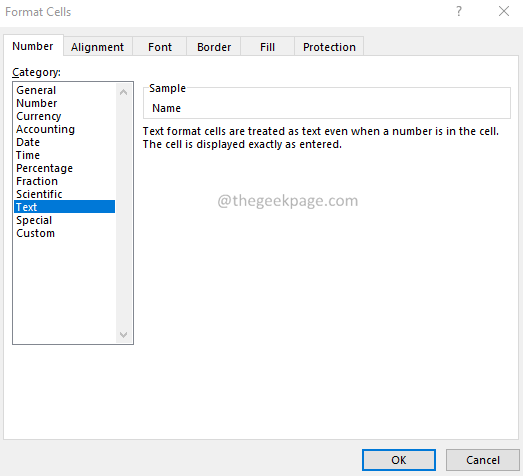
Исправка 3: Додајте нову колону или ред
1. Изаберите број колона или редова за додавање.
2. Десни клик на изабране колоне.
3. Изабери Залепите из контекстног менија.
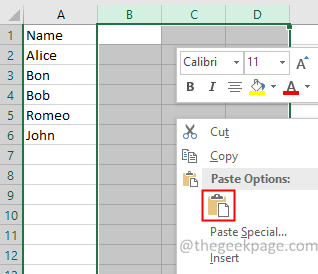
Исправка 4: Покушајте да користите опцију Пасте Специал
Покушајте да ли опција Пасте Специал ради.
1. Кликните на ћелију или колону или ред у који треба да налепите.
2. Кликните десним тастером миша на избор и изаберите Пасте Специал.
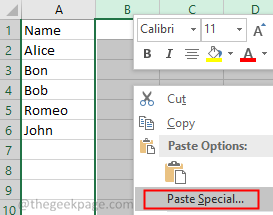
3. Пасте Специал отвара се прозор. Направите одговарајући избор на основу врсте података које лепите.
4. Кликните на ок.
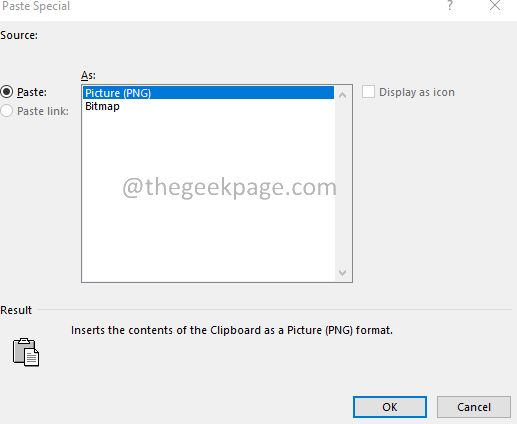
Исправка 5: Поништи спајање спојених ћелија
Проверите да ли подаци које сте копирали садрже спојене ћелије. Када копиране ћелије имају спојене ћелије између, не могу се налепити у необједињену селекцију.
1. Изаберите податке које желите да копирате.
2. Под Кућа картицу, кликните на Спајање и центрирање.
Ако у селекцији постоје спојене ћелије, неће се спојити.
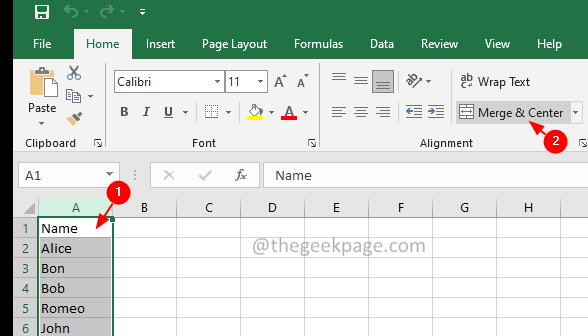
3. Поново копирајте ћелије и покушајте да их налепите.
Исправка 6: Означите опцију Занемари апликације које користе ДДЕ
1. Кликните на Филе мени.
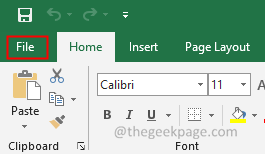
2. Изабери Још > Опције.
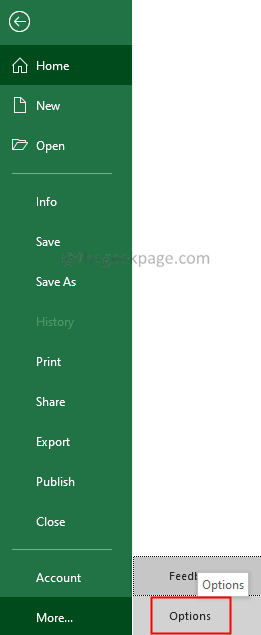
3. Изабери Напредно са леве стране.
4. На десној страни померите се надоле и изаберите Генерал.
5. Означите опцију Занемарите друге апликације које користе динамичку размену података (ДДЕ)
6. Кликните на ок.
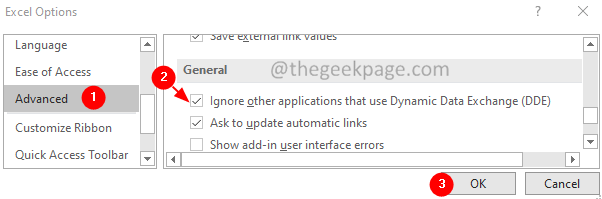
7. Сада покушајте да залепите.
Поправка 7: Чисто покрените систем
Ако ниједна од горе наведених поправки не ради, боље је да очистите покретање система и проверите да ли било која апликација треће стране омета рад Екцел-а.
1. Отвори Трцати Дијалог користећи Виндовс+Р.
2. Унесите команду мсцонфиг и ударио Ентер.

3. Под Генерал картицу, изаберите Селективно покретање.
4. Изаберите Учитајте системске услуге и Учитајте ставке за покретање.
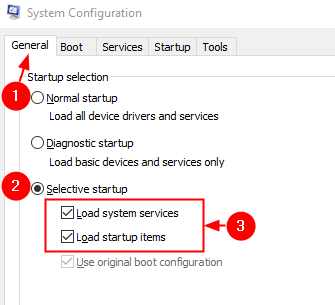
5. Иди на Услуге таб.
6. Проверавати Сакриј све Мицрософт услуге.
7. Кликните на Онемогући све дугме.
8. Кликните на Применити а затим кликните на ок
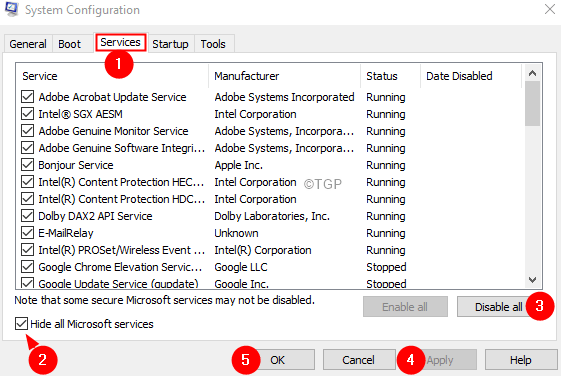
9. Поново покрените систем.
За више начина за чишћење покретања система, погледајте 3 начина за покретање у безбедном режиму
То је све.
Надамо се да је ово било информативно. Хвала за читање.


